Windows dizüstü bilgisayarınız varsa klavyenin bir ‘İşlev Tuşu’na sahip olduğunu biliyor olabilirsiniz. İşlev Tuşu yazılır (FN) ve F1, F2, F3 vb. tuşlarla basıldığında özel görevleri gerçekleştirmek için kullanılır.
İşlev tuşu yalnızca dizüstü bilgisayarlarla sınırlı değil; Bluetooth klavyelerde de mevcuttur. Ancak Fn tuşunun işlevselliği klavye markasına göre değişiklik gösterebilir.
göstermek
Klavyedeki Fonksiyon (Fn) Tuşu
Klavyenizde yalnızca F1, F2 ve F3 tuşlarına basarsanız temel görevleri yerine getirecektir. Örneğin, bir klasör seçip F2 düğmesine basmak, onu yeniden adlandırmanıza olanak tanır. Benzer şekilde F5 tuşuna basmak masaüstünü yenileyecektir.
Modern dizüstü bilgisayarlarda ve klavyelerde artık geçici olarak özel özelliklere erişmenizi sağlayan ve F1, F2 ve F12 tuşları gibi işlev tuşlarının orijinal işlevlerini devre dışı bırakan özel bir İşlev (Fn) tuşu bulunmaktadır.
Örneğin, F2 ve Fn tuşlarına basmak, bir dosyayı yeniden adlandırmak yerine e-posta hizmetini açacaktır. Benzer şekilde, Fn+F5 tuşlarına birlikte basmak, pencereyi yenilemek yerine müzik çaları açacaktır. Ayarlar ve özellikler dizüstü bilgisayarınızın markasına bağlı olarak değişiklik gösterebilir.
Fn’ye Basmadan İşlev Tuşlarını Kullanma (Windows 10/11)
Çift tuşa (Fn tuşu + F1, Fn Tuşu + F2) basmak istemiyorsanız ve gerçek işlev tuşlarıyla çalışmak istiyorsanız dizüstü bilgisayarınızın veya klavyenizin sunduğu özel özelliği devre dışı bırakmanız gerekir.
Aşağıda, Windows’ta FN tuşuna basmadan İşlev tuşlarını kullanma konusunda ayrıntılı bir kılavuz paylaştık.
1. Fn Kilit Tuşunu açın
Windows Dizüstü Bilgisayarınızda veya klavyenizde FN kilit tuşu varsa, belirli bir klavye kısayolunu kullanmanız gerekir. Fn Lock tuşu, İşlev (Fn) tuşunu devre dışı bırakmanın en hızlı yoludur.
Klavyenizdeki Fn tuşunu devre dışı bırakırsanız işlev tuşları (F1, F2, F3) özel özellikleri kullanmak yerine standart işlevleri yerine getirecektir.
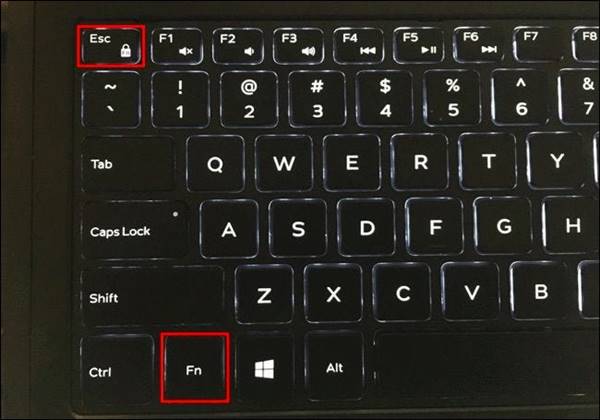
Klavyenize bakın ve özel bir Fn Lock tuşu bulun. Anahtarın üzerinde FN yazan bir kilit sembolü bulunur. Windows 10/11 dizüstü bilgisayarınızda veya klavyenizde özel bir FN kilit tuşu varsa özel işlevleri devre dışı bırakmak için Fn tuşu + Fn Kilit tuşuna basın.
Devre dışı bırakıldığında, Fn tuşlarına basmadan İşlev tuşlarının F1, F2, F2, F4 vb. varsayılan özelliklerini kullanabilirsiniz.
2. UEFI veya BIOS ayarlarında Değişiklik yapın
Dizüstü bilgisayar üreticiniz size Fn tuşunu etkinleştirmeniz/devre dışı bırakmanız için bir klavye yöneticisi uygulaması sunduysa bu yöntemi uygulamanıza gerek yoktur. Ancak işlev tuşu özelliklerini devre dışı bırakma seçeneği yoksa BIOS veya UEFI ayarlarında bazı değişiklikler yapmanız gerekir.
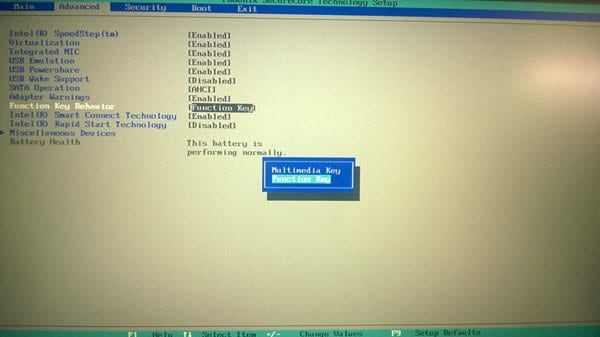
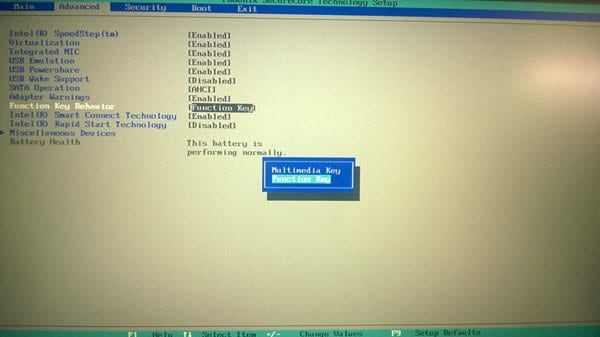
Öncelikle bilgisayarınızın BIOS ayarlarına girmeniz gerekmektedir. Bunu yapmak için bilgisayarınızı yeniden başlatın ve logo ekranı görünmeden önce F2 veya F10 düğmesine basın.
Bu BIOS ayarlarını açacaktır. BIOS ayarlarını açma kısayolunun üreticilere bağlı olarak farklılık gösterebileceğini lütfen unutmayın. Bazılarının BIOS ayarlarına girmek için ESC düğmesine basması gerekebilir; bazı durumlarda F9 veya F12 düğmeleri olabilir.
BIOS ayarlarına girdikten sonra Gelişmiş sekmesine gidin ve işlev tuşu davranışını seçin. İşlev tuşu davranışı altında ‘İşlev tuşu’nu ayarlayın.
Önemli: BIOS veya UEFI ayarlarını değiştirirken lütfen dikkatli olun. Herhangi bir yanlış ayar bilgisayarınızı/dizüstü bilgisayarınızı bozabilir. Lütfen bilgisayarda BIOS ayarlarıyla oynamadan önce gerekli dosyalarınızı yedeklediğinizden emin olun.
Klavyenizde Fn tuşu yoksa ne olur?
Klavyenizde özel bir FN tuşu yoksa muhtemelen farklı bir klavye düzeniniz vardır.
FN tuşu esas olarak dizüstü bilgisayarlarda ve kompakt klavyelerde bulunur ancak her klavyede bulunmaz. Klavyenizde FN tuşu yoksa, üzerinde yazılı olan ikincil işlevlere erişmenin yolları hâlâ vardır.
Örneğin, FN tuşu olmayan birçok klavye, ikincil işlevleri etkinleştirmek için belirli tuş bileşimlerini kullanır. Genellikle ‘CTRL’ + ‘SHIFT’ + ‘ALT’ gibi iki veya daha fazla tuşa aynı anda basılması gerekir.
Belirli tuş kombinasyonunu öğrenmek için klavyenizin kılavuzunu okuyabilir veya üreticinin web sitesini ziyaret edebilirsiniz. Üçüncü taraf tuş eşleme araçları ayrıca klavyenizi yapılandırmanıza ve FN tuşu olmadan ikincil işlevlere erişmenize olanak tanır.
Bunlar Windows’ta FN tuşunu devre dışı bırakmanın yollarıdır. Bu konuyla ilgili daha fazla yardıma ihtiyacınız varsa aşağıdaki yorum kutusunda bize bildirin.

